Word是我们工作中经常用的工具,但是我们在使用word时,经常会遇到提示内存或磁盘空间不足。
如果出现这样的情况怎么办呢?
接下我我就为大家分享解决的办法吧~
1:word提示“内存或磁盘空间不足,无法显示或打印图片”,文件中的图片只能显示前几页,下面页面的图片都也不能显示出来,只剩下一个个图片所在位置的框,而且打开后无法选中复制,选中后点右键都为灰色的,菜单栏上的也全是灰色,只有保存和另存为颜色正常,但点保存其实电脑没任何反应。
2:word不停的提示: “内存或磁盘空间不足,无法完成此操作”
3:“内存或磁盘空间不足,请关闭多余窗口并保存现在的工作”
4:“内存或磁盘空间不足,无法运行word,保存失败”
5:“内存或磁盘空间不足,无法显示或打印图片”
让我们看看有哪些办法能够解决此类问题:
1. 清理所有临时文件。
2. 增加虚拟内存!更改虚拟内存页面文件的大小,打开 计算机管理(本地)。 在控制台中,右键单击“计算机管理(本地)”,然后单击“属性”。 单击“高级”选项卡上的“性能选项”,然后在“虚拟内存”下面单击“更改”。 在“驱动器”列表中,单击包含要更改的页面文件的驱动器。 在“所选驱动器的页面文件大小”下面的“初始大小(MB)”或“最大值 (MB)”框中以兆字节为单位键入新的页面文件大小,然后单击“设置”。 如果减少页面文件设置的最小值或最大值,则必须重新启动计算机来查看改动效果。增大通常不要求重新启动计算机。
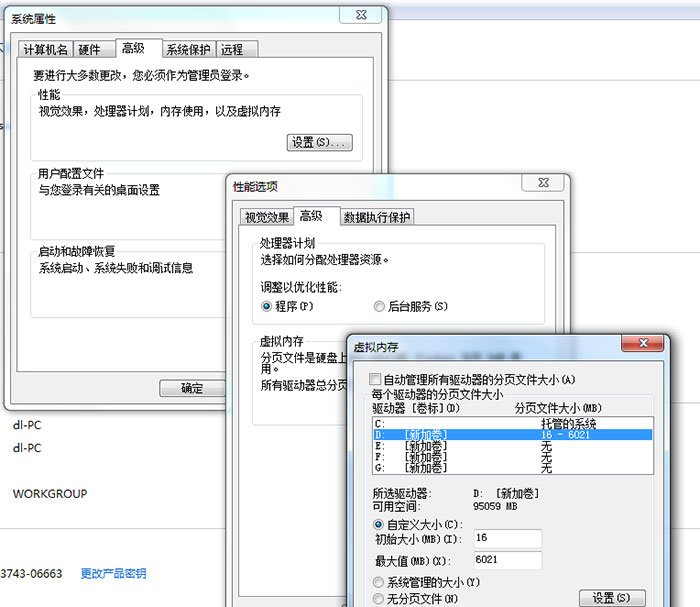
3. 关闭“拼写和检查”功能。方法:在word里点工具--选项--拼写和语法,看看这里面的设置,第一个是键入时检查拼写,语法里:键入时检查语法,都把勾勾去掉!
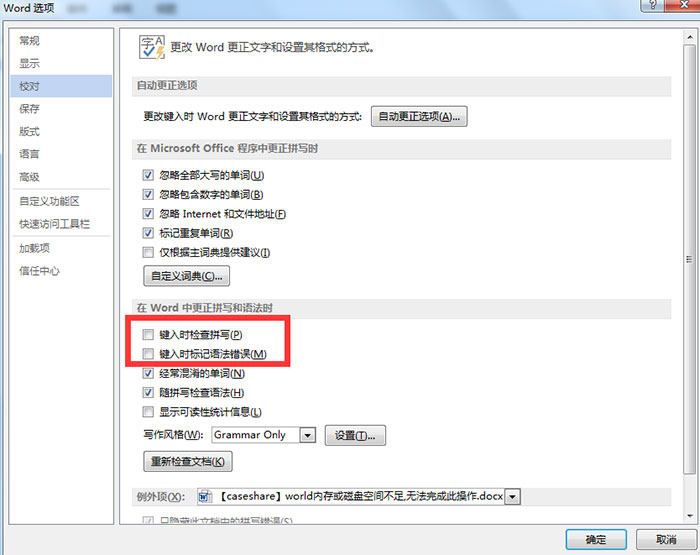
4. 利用转换软件将word文件转换为PDF文件。
5. 打开word→点击【剪切板】→点击【全部清空】
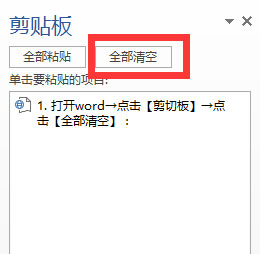
专注数字化方案建设,推动智慧企业生态圈的升级发展





